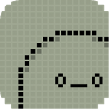在日常使用电脑的过程中,相信很多人都遇到过电脑启动速度慢的问题,这不仅浪费时间,还会影响工作和生活效率。别担心,今天就为大家介绍一些最简单的解决方法,让你的电脑瞬间“满血复活”。
关闭不必要的开机启动项
电脑在开机时会自动启动许多程序,这些程序会占用大量系统资源,导致启动变慢。我们可以通过以下步骤关闭不必要的开机启动项:
1. 按下“ctrl + shift + esc”组合键打开任务管理器。

2. 在“启动”选项卡中,禁用那些你不需要在开机时自动启动的程序。
清理磁盘空间
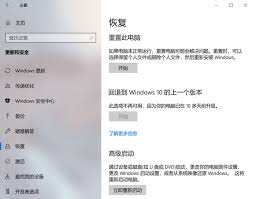
磁盘空间不足也会导致电脑启动变慢。我们可以定期清理磁盘中的垃圾文件、临时文件和无用程序。具体操作如下:
1. 打开“此电脑”,右键点击系统盘(通常是c盘),选择“属性”。
2. 在弹出的属性窗口中,点击“磁盘清理”按钮,系统会自动扫描可清理的文件。
3. 勾选你想要清理的文件类型,然后点击“确定”即可开始清理。
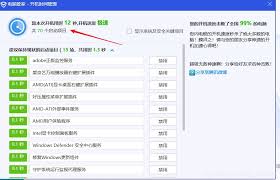
优化系统性能
系统性能优化可以有效提高电脑的运行速度和启动速度。你可以通过以下方法进行优化:
1. 按下“windows + r”组合键打开运行窗口,输入“sysdm.cpl”并回车,打开系统属性窗口。
2. 在“高级”选项卡中,点击“性能”区域的“设置”按钮。
3. 在性能选项窗口中,切换到“高级”选项卡,点击“虚拟内存”区域的“更改”按钮。
4. 根据电脑的实际情况,调整虚拟内存的大小,然后点击“确定”保存设置。
检查硬件状态
硬件问题也可能导致电脑启动变慢。我们可以检查一下电脑的硬件状态,比如硬盘是否有坏道、内存是否不足等。你可以使用一些硬件检测工具,如鲁大师、驱动精灵等来进行检测。如果发现硬件有问题,及时联系专业人员进行维修或更换。
通过以上几个简单的方法,就可以轻松解决电脑启动太慢的问题。希望这些方法能帮助你让电脑恢复快速启动,享受更加流畅的使用体验。